Photoshop創意設計教程:給少女添加花紋背景
時間:2024-02-05 19:30作者:下載吧人氣:35

在本教程中,我會展示一些創建漩渦(create swirls 也可以叫螺旋圖案吧)的方法,并結合它們,來給一張美少女的照片添加裝飾.喜歡這種效果的朋友可以一起來學習。
先看看最終效果圖:

創建一個1920×1200px/72dpi的新圖層(文件>新建),使用油漆桶工具(G),用黑色填充這個背景圖層。
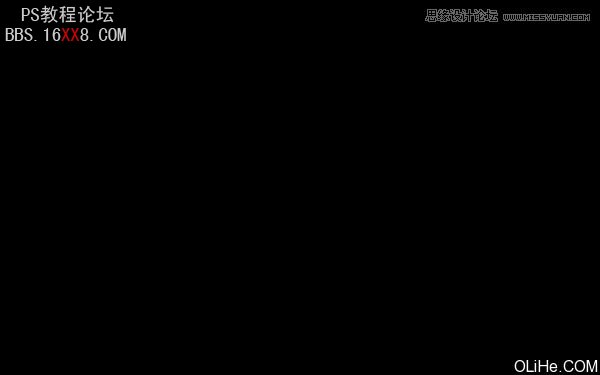
下一步我們要在一個新圖層上使用標準的筆刷(筆刷工具(B)),在背景上使用顏色#FF9100(不透明度20%)。
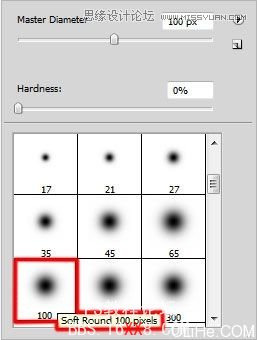
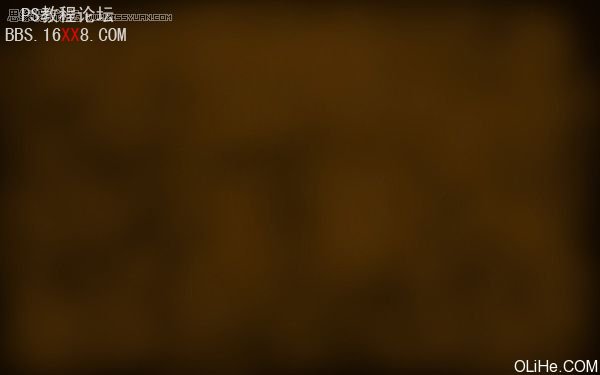
在同一圖層下點擊圖層面板下方的添加蒙版選項,應用黑色的標準筆刷(不透明度15%)來涂抹圖片的邊緣。

下一步我們將下載一套筆刷,名字為:grunge procedural。創建一個新圖層,使用grunge procedural中的一個筆刷,這里的筆刷顏色為#442001。
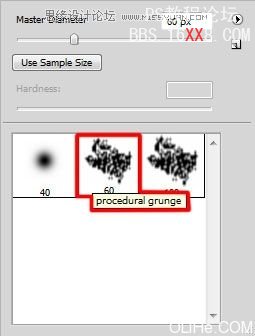

圖層參數:
填充60%
混合模式——顏色減淡。

在下一個新層上(創建新圖層)我們將再次使用同樣設置的筆刷,筆刷顏色為#371D01。

找一張模特的照片,我用的是來自deviantart的photo,當然在這里我要感謝這張照片的作者~

把照片剪切出來,放到新圖層上。

點擊圖層面板底部的選項:創建新的填充,或調整圖層>曲線。
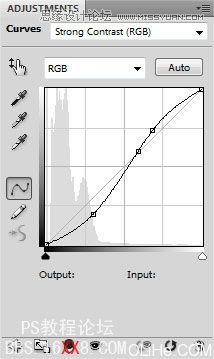

按住Alt鍵,在曲線效果圖層和模特圖層之間點擊(在圖層面板上)。
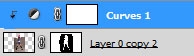

創建一個新圖層,應用黑顏色的標準筆刷(不透明度為40%)加深模特身后的背景,這個圖層需要放在模特圖層的下方。
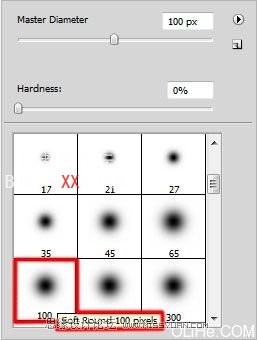

再次創建一個新圖層,選擇黑顏色的標準筆刷(不透明度為30%)加深模特腿下水平線的區域,做出陰影。在這些地方應用橡皮擦工具(E)幫助修改,這層也要放在模特圖層的下方。
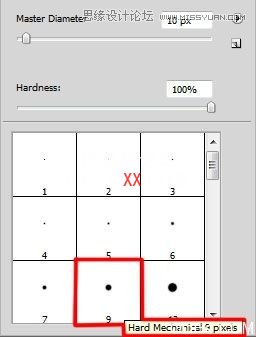

選擇鋼筆工具(P),用轉換點工具描繪這些直線來裝飾模特的身后,試著描繪直線使其輪廓扁平,這個圖層也在模特層的下方。

點擊圖層面板里這個已經做好的圖層設置下參數:
填充52%
混合模式>漸變疊加。
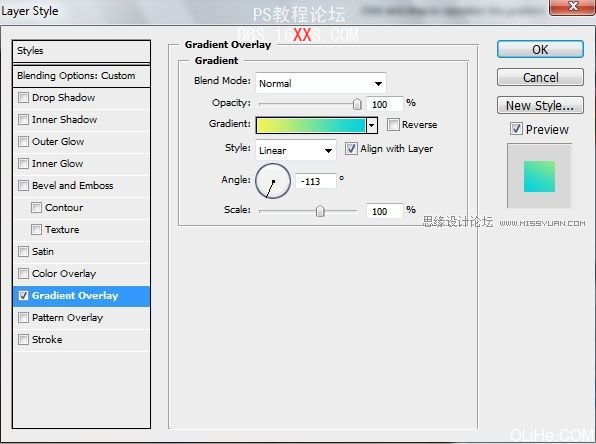
漸變的參數
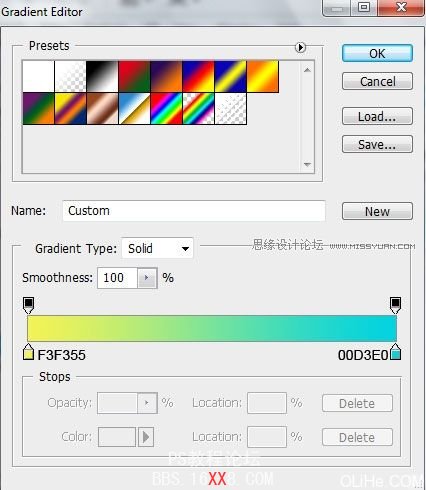

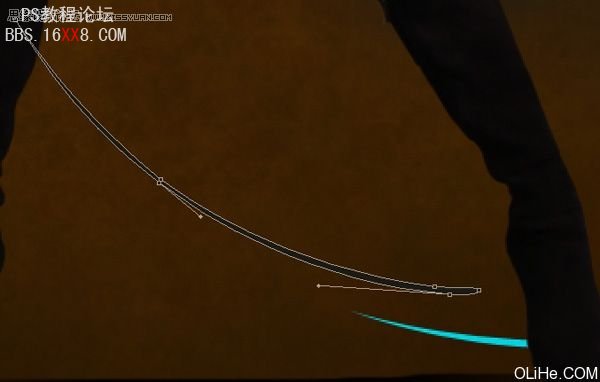
填充52%
混合模式>漸變疊加。
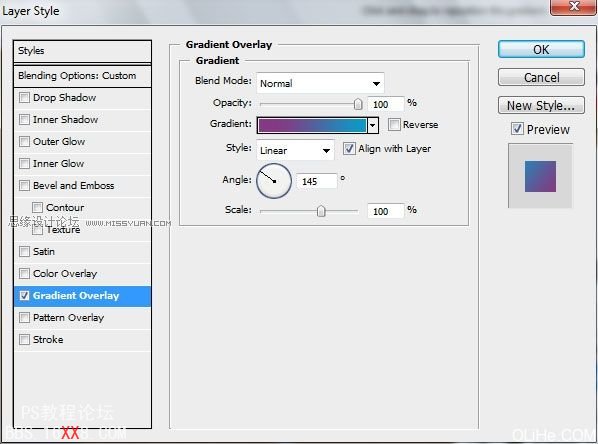
漸變的參數
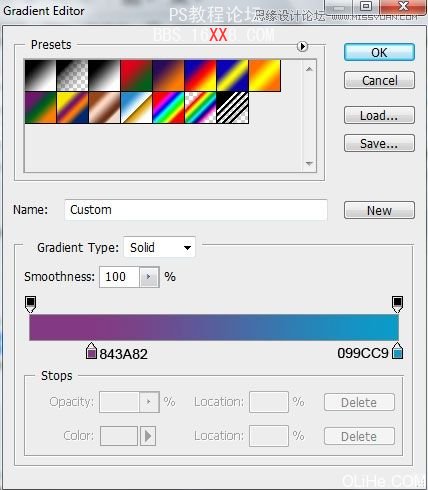
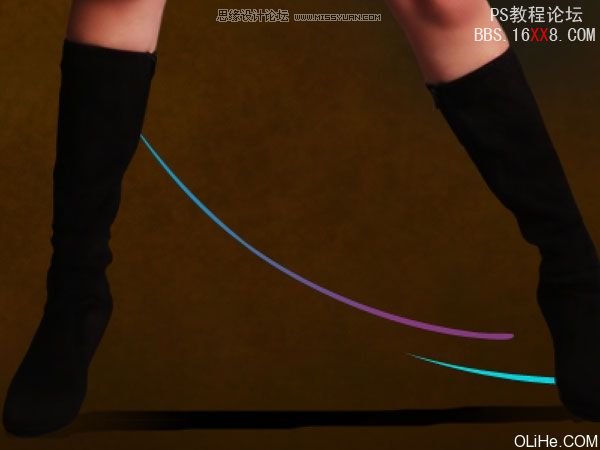

填充52%
混合模式>漸變疊加。
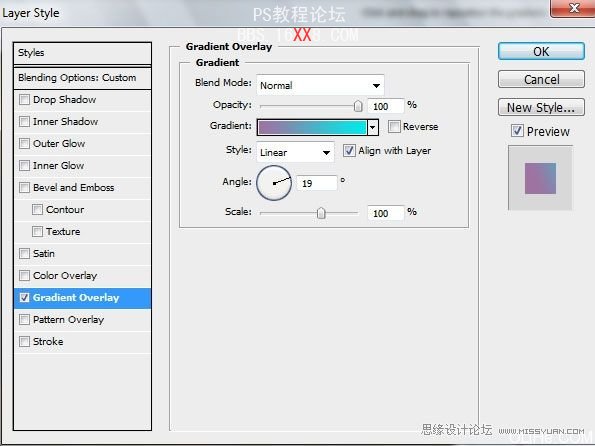
漸變的參數
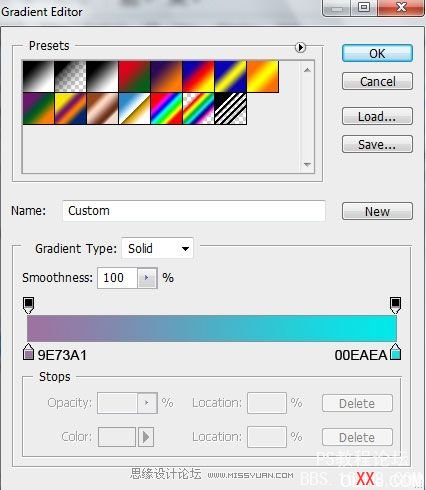

復制最后一個做好的直線圖層,選擇自由變換選項擴大副本,把副本放到下圖的位置。

下面同樣的線條都是這種做法 在這里我就不累述了

接下來,我們將繼續描繪裝飾線條,首先畫出它們的路徑圖。使用鋼筆工具(P)(路徑模式)。這一層將放在模特圖層的下方:


接下來,我們將建立一個新的圖層,選擇白色的標準筆刷(直徑3,硬度100%)。使用直接選擇工具(A),試著標記線條,然后用鋼筆工具(p)。右擊標記的線條(描邊路徑)(筆刷模式)。這一操作適用于每一個裝飾線條。
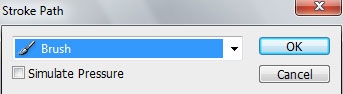

在同一層,我們將應用一個標準的畫筆,用來修飾白色的線條。這一次,我們要把白色的線條涂抹成和裝飾線條相近的顏色。為了方便,可以在裝飾品上采集色樣,使用滴管工具(I)。

在同一圖層上點擊圖層面板底部的添加蒙版選項,應用黑色的標準筆刷(不透明度20%)清除掉模特右腿的裝飾線條。
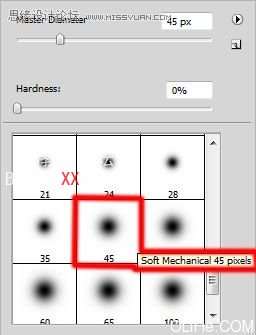

創建一個新層,應用標準的筆刷在裝飾線條的尾部添加一些元素。使用滴管工具(I),在裝飾線條的尾部上提取合適的顏色。
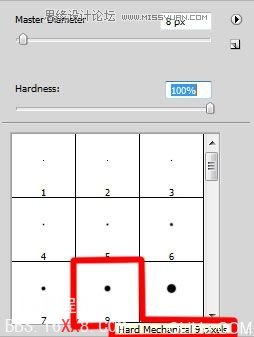

繼續描繪裝飾線條,應用鋼筆工具(P)和轉換點工具。把這層放在模特圖層的下方。

圖層參數:
填充0%
混合模式>漸變疊加
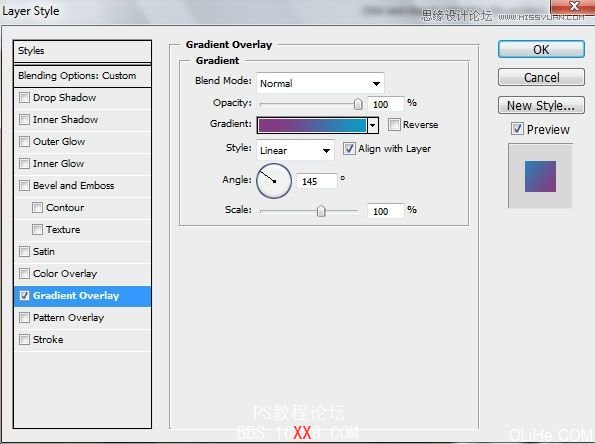
漸變參數
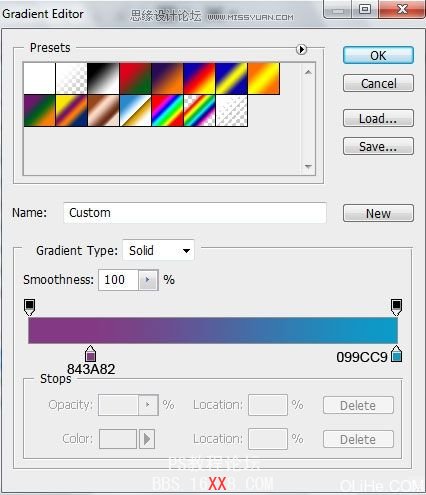

繼續添加七個裝飾元素(方法同上),運用同樣的工具——鋼筆工具(P)和轉換點工具。顏色參考下圖。這些裝飾圖層放在模特層的下方。


使用鋼筆工具(P),繼續畫裝飾品。該層同樣要放在模特層的下方。

圖層樣式:
混合模式>漸變疊加
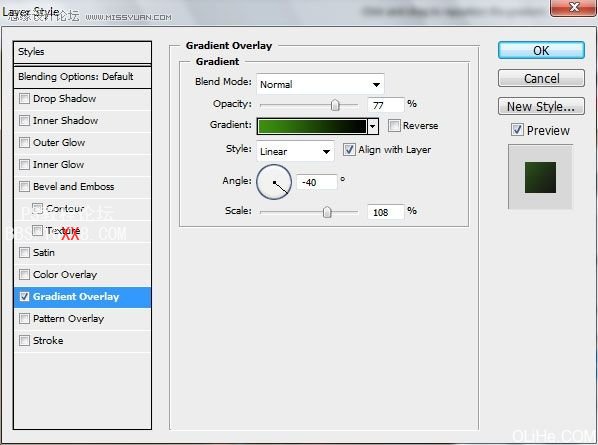
漸變參數
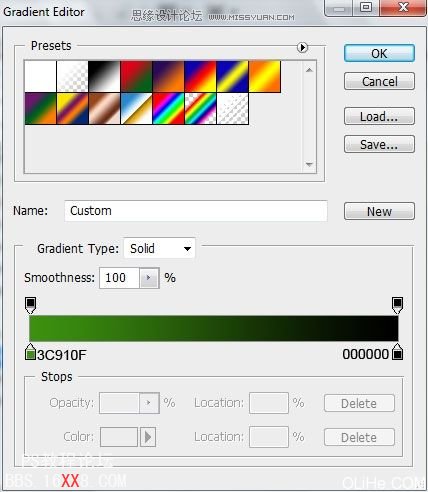

使用相同的工具,試圖在內部添加一個顏色為#EDE518的元素。

復制最后制作的圖層,應用自由變換選項改變副本的大小。選擇顏色#255B0A,把副本放在下圖所示位置。

下面的步揍方法因為基本跟這篇教程:
Photoshop設計一款炫彩美女教程
基本相同 因為空間問題 就不再繼續累述了 搞完以后就是下面這個樣子啦


在最后階段,我們將在模特的手上添加發光。這一次,我們將選擇標準的筆刷分三個階段畫球。首先,建議在一個新層上使用畫筆,然后按住它疊加增加發光效果。層的顏色是#B69650(不透明度10%)
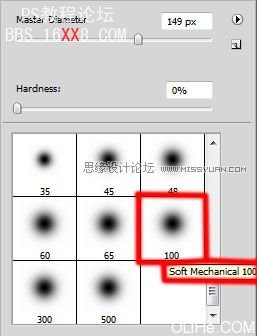

在接下來的新層上(創建新的層),我們將用顏色為#CBAC60的標準筆刷(不透明度20%)來增加發光的效果。
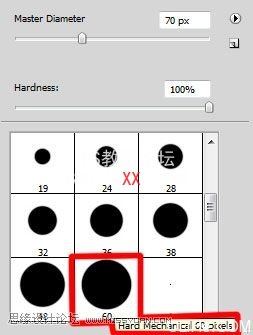

在接下來的新層上(創建新的層),我們會選擇白色的標準筆刷(不透明度20%)來畫發光的核心。
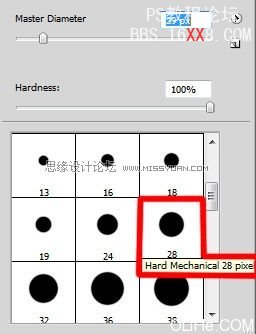

現在,我們將合并所有發光小球的圖層為一個圖層組(按Ctrl鍵和標記必要的層。然后按住鼠標左鍵移動標記層到創建的一個新層中)。 復制最后完成的圖層組,選擇自由變換選項改變副本的大小,把它放到下圖所示位置。


網友評論